Cómo desautorizar backlinks en Google Search Console (Guía para principiantes)
Publicado: 2022-05-18¿Está tratando de averiguar cómo desautorizar los vínculos de retroceso en Google Search Console para deshacerse de los vínculos no deseados?
En general, la mayor parte del tiempo, probablemente esté enfocado en atraer vínculos de retroceso para hacer crecer su sitio. Pero al mismo tiempo, tener vínculos de retroceso de baja calidad puede tener un efecto negativo en la clasificación de su sitio en algunas situaciones.
Cuando rechaza los vínculos de retroceso, básicamente le está pidiendo a Google que ignore esos vínculos a su sitio y que no los tenga en cuenta en sus algoritmos de clasificación.
Al deshacerse de los enlaces negativos/spam, puede evitar sobrecargar su sitio o incurrir en una penalización manual.
En esta publicación, aprenderá cómo desautorizar correctamente los vínculos de retroceso utilizando Google Search Console.
¡Entremos en ello!
Tabla de contenido:
- Por qué es posible que desee desautorizar enlaces
- Cómo encontrar qué enlaces desautorizar
- Cómo desautorizar enlaces
- Cree su archivo .txt de desautorización de vínculos de retroceso
- Envíe el archivo a través de Search Console
- Cómo dejar de desautorizar enlaces
Por qué es posible que desee desautorizar los vínculos de retroceso
Seré breve porque probablemente estés buscando el tutorial. Si es así, simplemente haga clic aquí para pasar a las partes en las que le muestro cómo armar su archivo de enlace de desautorización y enviarlo a Google.
Pero si encontró esta publicación porque no está seguro de si necesita o no preocuparse por desautorizar enlaces, aquí hay un resumen rápido de cuándo podría querer hacerlo.
La idea básica es esta:
Los buenos vínculos de retroceso hacen que su sitio suba en los motores de búsqueda, pero los malos vínculos de retroceso (spam, de malas fuentes, etc.) pueden tener un efecto negativo en su sitio, ya sea a través del algoritmo o mediante acciones manuales.
Ahora, Google ha mejorado mucho en la comprensión de que la mayoría de los sitios recogerán naturalmente los enlaces de spam de los scrapers/autoposters y eso no es necesariamente algo malo.
Si analiza su sitio con una herramienta de SEO, probablemente también verá toneladas de estos enlaces, pero esa no es necesariamente una situación en la que deba hacer algo.
Dicho esto, hay algunos escenarios en los que es posible que desee desautorizar los enlaces:
- Caída de tráfico/clasificación : si su sitio acaba de experimentar una gran caída de tráfico y su perfil de enlace es un poco... turbio, entonces es posible que desee desautorizar esos enlaces para ver si puede recuperar su tráfico.
- Proactivo : tal vez su sitio esté funcionando bien, pero aún le preocupa que su perfil de vínculo de retroceso cause problemas. Por ejemplo, tal vez utilizó un servicio de creación de enlaces del que ahora se arrepiente porque los enlaces son bastante spam.
- Ataque de SEO negativo : si algún competidor desagradable lo ha bombardeado con enlaces de spam en un intento de reducir su clasificación, esa sería otra razón para desautorizar los vínculos de retroceso solo para asegurarse de que no afecte su sitio.
Si desea escuchar la opinión de Google sobre el asunto, Google recomienda desautorizar los vínculos de retroceso cuando se cumplen estas dos condiciones:
- Su sitio tiene toneladas de spam y/o enlaces artificiales que apuntan a él.
- Los enlaces han provocado una acción manual o es probable que provoquen una acción manual.
Cómo encontrar qué backlinks desautorizar
Antes de que pueda desautorizar los vínculos de retroceso en Google Search Console, primero debe elegir qué enlaces desea desautorizar y luego ensamblarlos en un archivo de texto.
Tienes dos opciones para desautorizar fuentes de backlinks:
- Puede ingresar una URL específica para rechazar los vínculos de retroceso solo de esa página. Por ejemplo, la orientación a
site.com/spam-posteliminaría los enlaces de esa página, pero no los enlaces desite.com/cool-post. - Puede apuntar a dominios completos para desautorizar todos los vínculos de retroceso desde cualquier lugar de ese sitio. Por ejemplo, la orientación a
site.comdesautorizaría todos los vínculos de retroceso que provienen desite.com, incluidossite.com/spam-postYsite.com/cool-posttambién.
No puede desautorizar una subruta; sus únicas opciones son apuntar a URL individuales o dominios completos.
La forma más fácil de encontrar páginas y dominios específicos para desautorizar es mediante el uso de una de las muchas herramientas de investigación de SEO, como:
- Comprobador de backlinks de Ahrefs
- Semrush Backlink Audit (lea nuestra revisión de Semrush para obtener más información)
- Explorador de enlaces de Moz
- Comprobador de enlaces tóxicos de WebCEO
Todos esos servicios tienen herramientas que te permitirán ver los backlinks de tu sitio. Luego, generalmente puede filtrar por "spam" para encontrar solo vínculos de retroceso negativos.
Para cosas a pequeña escala, es posible que no necesite una herramienta. Por ejemplo, si solo desea deshacerse de los vínculos de retroceso de un solo dominio, no necesita una herramienta porque Google le permite excluir un nombre de dominio completo.
Cómo desautorizar backlinks en Google Search Console
Ahora, veamos la guía paso a paso sobre cómo desautorizar backlinks usando Google Search Console.
Para este tutorial, asumiré que ya ha verificado su sitio con Google Search Console. Si aún no lo ha hecho, siga nuestra guía para la verificación de Google Search Console y luego regrese aquí una vez que haya verificado su sitio.
1. Cree su archivo .txt de desautorización de vínculos de retroceso
Para comenzar, deberá reunir todos los vínculos de retroceso que desea desautorizar en un archivo .txt.

Pondrás cada regla de desautorización en su propia línea.
Para dirigirse a páginas individuales, pegue la URL completa en la página, incluida la parte HTTPS.
Para dirigirse a dominios completos, utilice este formato: domain:spammysite.com
Aquí hay un ejemplo de cómo debería verse el archivo .txt: esto rechazaría los vínculos de retroceso de tres páginas específicas y dos dominios:
https://spamexample.com/stuff/comments.html https://spamexample.com/stuff/paid-links.html https://shadylinkseller.com/pbn/spam/ domain:shadyseo.com domain:spammysite.comAquí hay algunos otros detalles importantes sobre el archivo .txt:
- El nombre del archivo debe terminar en .txt. No puede utilizar otros formatos.
- Asegúrese de codificar el archivo en UTF-8 o ASCII de 7 bits.
- El tamaño máximo de archivo es de 100 000 líneas, incluidas las líneas en blanco y los comentarios. Esto significa que puede desautorizar hasta 100 000 enlaces/dominios. También hay un tamaño de archivo máximo de 2 MB.
- Puede incluir comentarios utilizando la marca #. Google los ignorará, pero es posible que los encuentre útiles mientras trabaja en el archivo.
2. Envíe el archivo .txt a través de Google Search Console
Una vez que tenga su archivo de enlace de desautorización, haga clic aquí para ir a la herramienta de desautorización de enlaces de Google Search Console.
Luego, seleccione su sitio web ("propiedad") del menú desplegable.
Finalmente, haga clic en el botón Cargar lista de desautorización para cargar el archivo de backlinks de desautorización que creó en el paso anterior:
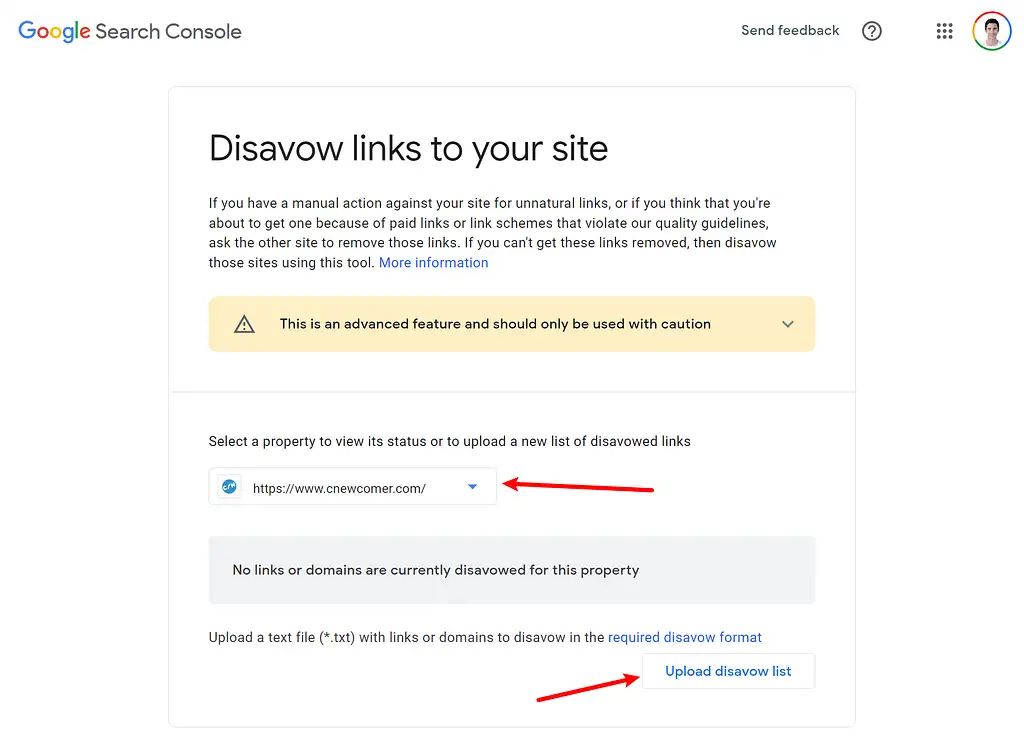
Una vez que cargue el archivo, los enlaces deberían aparecer en la interfaz y ya habrá terminado. Si anteriormente desactivó cualquier vínculo de retroceso para este sitio, la carga de esta nueva lista reemplazará a la existente.
Notas importantes sobre la herramienta de desautorización de enlaces
La lista de desautorización solo se aplicará a la propiedad específica que elija. Si tiene propiedades separadas para las versiones http y https de su sitio, deberá cargar la lista de desautorización para ambas versiones.
O bien, también puede crear una propiedad de dominio, que le permite cubrir tanto http como https en esa propiedad.
Además, su lista de desautorización afectará tanto al nombre de dominio principal como a cualquier subdominio. Por ejemplo, cargar una lista de desautorización en https://yoursite.com también se aplicaría a https://sub.yoursite.com/ (y viceversa).
Si tiene una propiedad separada para su subdominio, los enlaces rechazados también se aplicarán al dominio principal.
Si cargó una lista de desautorización diferente tanto para el subdominio como para el nombre de dominio principal, Google combinará esas listas para ambas propiedades.
¿Todo esto suena confuso? ¡No te preocupes! La mayoría de la gente no tendrá que preocuparse por esto porque es muy poco probable que tenga propiedades separadas para un subdominio.
Lo único realmente importante que debe comprender aquí es que debe cargar la lista en ambas propiedades si tiene propiedades separadas para http y https .
3. Espera unas semanas
La herramienta de desautorización de backlinks no funciona instantáneamente. Una vez que su carga sea exitosa, deberá esperar algunas semanas para que Google comience a incluir esta información en sus clasificaciones.
Cómo dejar de desautorizar backlinks en Google Search Console
Si crees que cometiste un error y ya no quieres desautorizar algunos o todos los backlinks que subiste, Google te permite cancelar tus desautorizaciones de backlinks.
Para hacer esto, abra la página de herramientas de desautorización de enlaces. Luego, seleccione su sitio web del menú desplegable y haga clic en Cancelar rechazos .
Una vez más, los cambios tardarán algunas semanas en surtir efecto, por lo que no notará un cambio inmediato.
¡Rechaza esos backlinks de spam hoy!
Si ha creado backlinks de spam de los que se arrepiente o un competidor lo golpeó con un ataque de SEO negativo, es posible que desee desautorizar esos backlinks para evitar problemas con Google, ya sea a través del algoritmo o una penalización manual.
Afortunadamente, Google lo hace fácil. Todo lo que necesita hacer es crear un archivo .txt con las páginas o dominios para los que desea rechazar los vínculos de retroceso. Luego, puede cargar esa lista en Google Search Console y Google dejará de tener en cuenta esos enlaces en la clasificación de su sitio después de unas semanas.
Para conocer otras formas de mejorar el SEO de su sitio, consulte estas publicaciones:
- Lista de verificación de SEO para publicaciones de blog
- Acciones clave para mejorar el SEO de WordPress
- Cómo optimizar el SEO en la página de WordPress
También tenemos una guía que le muestra cómo atraer vínculos de retroceso de alta calidad que no necesitará rechazar.
¿Todavía tienes alguna pregunta sobre cómo o por qué desautorizar los backlinks? ¡Cuéntanos en los comentarios!
